PC가 부팅될 때 얼마나 많은 백그라운드 프로세스가 PC에서 실행되는지 알고 있습니까?
아마도 "많이" 또는 "많이"일 것입니다. 하지만 이 모든 프로세스를 실행해야 합니까? 이러한 프로그램은 다시 시작할 때 시스템에 대한 변경 사항이 그대로 유지되도록 하기 때문에 대부분 그렇습니다.
이러한 프로그램 중 IgfxEM(Intel Graphics Executable Main Module)이라는 프로그램이 있습니다. Windows 운영 체제의 필수 부분이며 백그라운드에서 실행됩니다.
그러나 이러한 프로그램이 문제를 일으키기 시작하고 IgfxEM으로 인해 CPU 사용량이 100% 발생하면 문제가 발생합니다.
따라서 이번 글에서는 IgfxEM 모듈이 무엇인지, 어떤 기능을 하는지, IgfxEM.exe로 인해 발생하는 높은 CPU 사용량을 해결하는 방법에 대해 설명하겠습니다.
IgfxEM.exe란 무엇입니까?
인텔 그래픽 실행 가능 기본 모듈(IgfxEM.exe) 인텔의 공통 사용자 인터페이스와 관련된 실행 파일입니다. Intel에서 설계하고 개발한 이 파일은 정품이며 Intel 그래픽이 있는 PC에서 실행됩니다. 또한 이 실행 파일은 디스플레이 인터페이스와 그래픽 카드 사이의 다리 역할을 하며 디스플레이 설정을 저장합니다.

이 모든 것이 Windows 운영 체제의 중요한 구성 요소이며 때때로 이로 인해 Igfxem.exe가 높은 CPU 또는 높은 디스크 사용량으로 이어지는 것을 볼 수 있습니다.
게다가, 때로는 오래된 그래픽 카드, 맬웨어 감염 및 백그라운드에서 실행 중인 원치 않는 프로세스로 인해 Igfxem으로 인한 높은 CPU 문제에 직면할 수 있습니다.
참고: Igfxem 메인 모듈 프로세스는 NVIDIA 및 AMD 그래픽 카드 드라이버에서도 사용됩니다.
다행히 이 문제는 아래에 설명된 5가지 최선의 방법을 따르면 해결할 수 있습니다.
이 작업이 완료되면 시스템을 다시 시작하여 Igfxem.exe 100% CPU 사용량 문제가 해결되었는지 확인합니다. 존재하는 경우 걱정하지 말고 자세히 읽고 5가지 주요 수정 사항을 적용하여 Igfxem 모듈 높은 CPU 문제를 해결하십시오.
IgfxEM.exe 높은 CPU 사용량 문제를 해결하는 5가지 최선의 방법 - Windows
1. 맬웨어 검사 시스템
때때로 CPU 사용량이 100%이거나 시스템 성능이 느리고 느린 경우 시스템이 감염되었다고 가정합니다. 이러한 가능성을 배제하려면 Systweak Antivirus와 같이 신뢰할 수 있고 신뢰할 수 있는 보안 애플리케이션을 실행하여 최신 위협과 오래된 위협으로부터 보호를 유지하는 것이 좋습니다.
이 최고의 Windows용 보안 도구는 두 가지 검색 모드를 제공하고 모든 유형의 위협으로부터 보호합니다. 또한 실시간으로 시스템을 스캔하고 자동 정의 업데이트를 받습니다.
Systweak Antivirus를 사용하려면 다음 단계를 따르십시오.
1. Systweak Antivirus를 다운로드하고 설치합니다.
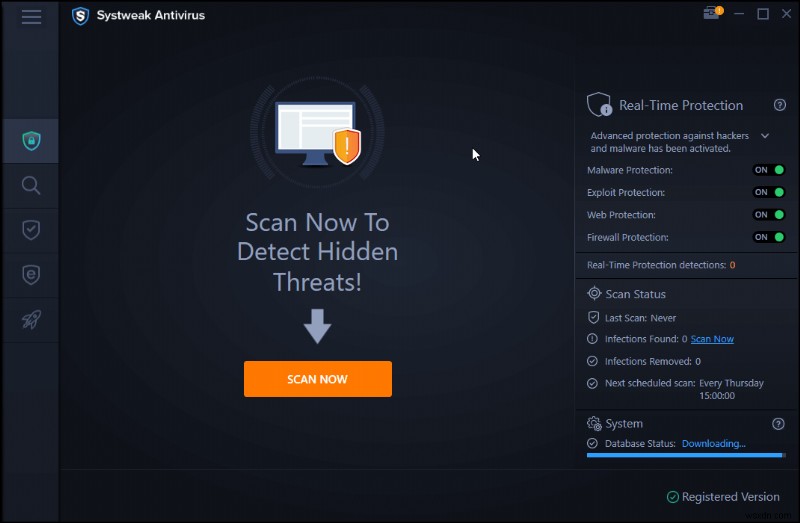
2. 제품을 실행하고 시스템에서 위협을 검사합니다.
3. 그런 다음 감지된 모든 감염을 격리하고 시스템을 청소합니다.
이 외에도 모든 의심을 배제하기 위해 IgfxEM 프로세스의 파일 위치를 확인하는 것이 좋습니다. 이렇게 하려면 Ctrl+Shift+Esc를 눌러 작업 관리자를 엽니다. 파일> 위치 열기를 마우스 오른쪽 버튼으로 클릭하여 IgfxEM 프로세스를 찾습니다. C:\Windows\System32\igfxem.exe.로 읽어야 합니다.
다른 경우 시스템 감염 여부를 검사하고 모든 악성 파일을 제거해야 합니다.
2. IgfxEM 프로세스 다시 시작
Windows의 감염 치료가 높은 CPU 사용량을 해결하는 데 도움이 되지 않으면 IgfxEM 프로세스를 종료하는 것이 좋습니다. 방법을 알아보려면 아래 단계를 따르세요.
1. Ctrl + Shift+ Esc 를 누르십시오. 작업 관리자 열기 .
2. 프로세스 를 클릭하십시오. 탭을 누르고 igfxem.exe> 로 이동합니다. 마우스 오른쪽 버튼 클릭> 작업 종료
이렇게 하면 CPU 사용량을 줄이고 파일을 일시적으로 비활성화하는 데 도움이 됩니다. 이것도 도움이 되지 않는다면 걱정할 필요가 없습니다. 다른 솔루션이 있습니다.
3. 그래픽 드라이버 업데이트
IgfxEM 프로세스를 다시 시작한 후에도 문제가 지속되면 그래픽 드라이버를 업데이트해 보십시오. 오래되고 손상된 드라이버는 높은 CPU 리소스 사용량으로 이어집니다.
Intel의 다운로드 센터를 방문하여 드라이버를 업데이트하거나 Smart Driver Care와 같은 최고의 드라이버 업데이트 프로그램을 사용하여 자동으로 업데이트할 수 있습니다.
여기서는 두 가지 방법을 모두 사용하는 방법을 설명합니다.
1. 인텔을 방문합니다. 의 다운로드 센터 최신 그래픽 드라이버를 다운로드합니다.
2. 원하는 위치에 다운로드한 파일의 압축을 풉니다.
3. 실행 창을 통해 장치 관리자를 엽니다. Windows 키 + R> 누르기 devmgmt.msc 입력> 알았어.
4. 디스플레이 어댑터를 확장합니다. 부분. 인텔 그래픽 옵션 선택> 마우스 오른쪽 버튼 클릭> 드라이버 업데이트> 내 컴퓨터에서 드라이버 소프트웨어 찾아보기> 찾아보기 현재 다운로드한 드라이버 파일을 저장한 위치로 이동합니다.

5. 확인을 클릭합니다.> 다음> 시스템을 재부팅합니다.
이 작업이 너무 많은 것 같고 잘못된 드라이버를 다운로드하는 위험을 감수하고 싶지 않다면 Smart Driver Care를 사용하는 것이 좋습니다. 모든 오래된 드라이버를 감지하고 업데이트하는 데 도움이 되는 타사 드라이버 업데이트 응용 프로그램입니다.
사용하려면 다음 단계를 따르세요.
1. 스마트 드라이버 케어 다운로드 및 설치
2. 지금 검색 시작을 클릭하여 시스템에서 오래된 드라이버를 검색합니다.
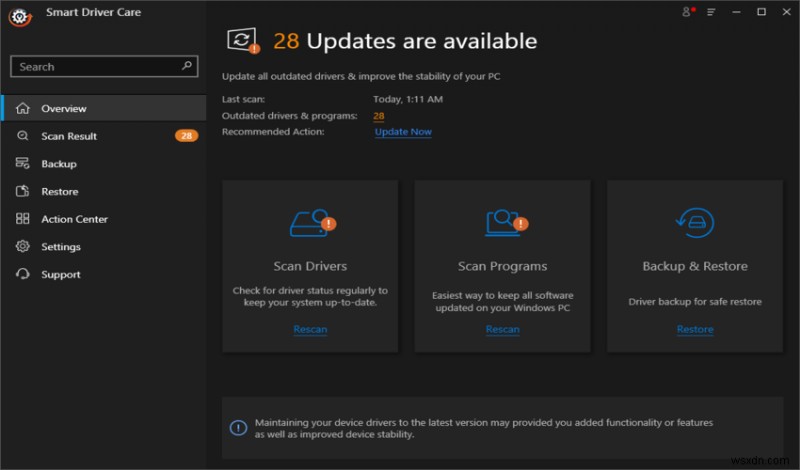
3. 스캔이 완료될 때까지 기다리십시오. 완료되면 오래된 그래픽 드라이버를 업데이트하거나 모두 업데이트를 클릭하여 모든 오래된 드라이버를 한 번에 업데이트하십시오.
참고 :모든 드라이버를 업데이트하려면 스마트 드라이버 케어 프로 버전으로 업그레이드해야 합니다.
이렇게 하면 IgfxEM.exe의 높은 CPU 사용량 문제를 해결하는 데 도움이 됩니다.
4. 시작 시 IgfxEM.exe 실행 중지
그래픽 카드 드라이버를 업데이트했는데 여전히 IgfxEM.exe가 있는 경우 문제가 있습니다. IgfxEM 프로세스를 비활성화해 보십시오. 이렇게 하려면 다음 단계를 따르세요.
1. Windows + R 키를 누릅니다.> msconfig 입력 .
2. 서비스를 누르고 IgfxEM 모듈을 찾습니다. .
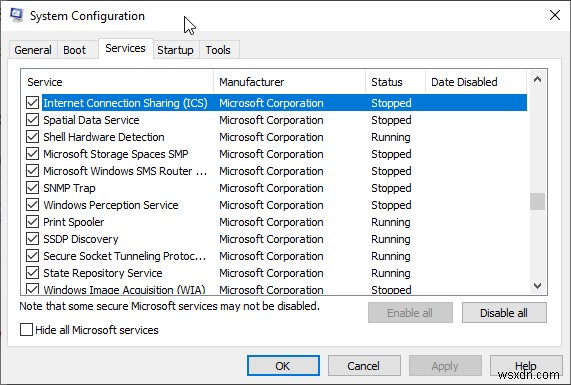
3. 상자를 선택 취소합니다. , 옆> 적용> 확인 .
이렇게 하면 시작할 때 IgfxEM.exe 실행이 중지됩니다.
참고 :앞으로 Igfxem.exe를 실행하고 싶으면 같은 과정을 반복하고 이번에는 IgfxEM 옆의 확인란을 선택합니다.
그러나 이 작업이 번거롭다면 Advanced PC Cleanup에서 제공하는 시작 모듈을 사용해 보십시오.
1. 고급 PC 정리를 시작합니다.
2. 시작 관리자를 클릭하고 모든 시작 응용 프로그램을 나열할 때까지 기다립니다.
3. IgfxEM.exe 를 선택합니다. 휴지통 아이콘을 클릭합니다.
그게 다야, 시작시 실행이 중지됩니다.
5. 불필요한 실행 프로세스 모두 비활성화
지금까지 아무 것도 작동하지 않은 경우 마지막 수정을 시도하고 원치 않는 모든 프로세스를 비활성화합니다.
1. Ctrl+Shift+Esc를 눌러 작업 관리자 열기
2. 프로세스 탭을 클릭하고 각 앱에서 얼마나 많은 리소스를 사용하는지 확인합니다.
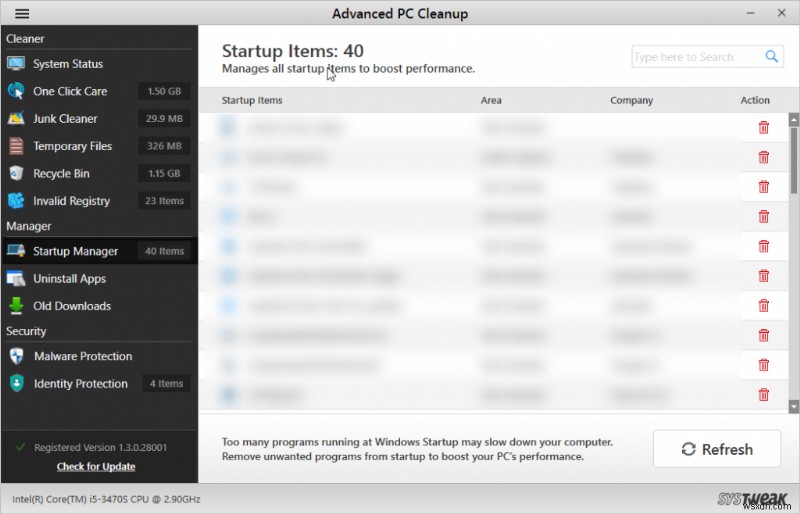
3. 충분한 CPU 리소스를 사용하는 프로그램을 선택하고 종료합니다.
참고 :프로세스를 종료하기 전에 프로그램이 시스템에서 실행되고 있지 않은지 확인하십시오. 또한 explorer.exe 및 winlogon.exe와 같은 기본 프로세스를 방해하지 마십시오.
결론
따라서 이들은 Windows 10에서 직면하는 높은 CPU 문제를 해결할 수 있는 최고의 수정 사항입니다. 따라야 할 순서가 없으므로 이 중 하나를 시도해 볼 수 있으며 이렇게 하면 문제를 해결하는 데 도움이 됩니다. 오래된 드라이버가 문제라고 생각되면 업데이트를 시도한 다음 다른 단계를 따르십시오.
우리는 당신이 기사를 즐겼고 그것이 당신에게 유익하기를 바랍니다. 다른 수정 사항을 시도했고 도움이 되었다면 동일한 내용을 공유해 주세요. 또한 여러분의 의견을 듣고 싶습니다. 피드백을 공유해 주세요.
FAQ –
Q1. IgfxEM.exe 모듈이 무엇인가요?
IgfxEM.exe 모듈은 Intel에서 제공하고 Microsoft에서 서명한 정품 소프트웨어 구성 요소입니다. 디스플레이 설정과 컴퓨터 간의 통신을 돕습니다.
Q2. IgfxEM.exe 모듈이 필요한가요?
IgfxEM.exe는 인텔의 메인 제어 모듈이며 인텔 그래픽 카드와 Windows OS 간의 브리지 역할을 합니다. 모델로 인해 문제가 발생하면 위에서 설명한 단계를 사용하여 일시적으로 작업을 종료할 수 있습니다.
Q3. IgfxEM.exe 모듈은 바이러스입니까?
아니요, 정품 Windows 구성 요소입니다. 단, 파일 위치가 C:\Windows\System32\igfxem.exe 가 아닌 경우 그런 다음 시스템에서 바이러스 및 위협을 검사해야 합니다.
Q4. IgfxEM.exe 모듈을 비활성화하려면 어떻게 해야 하나요?
비활성화하려면 IgfxEM.exe 모듈을 사용하면 Advanced PC Cleanup에서 제공하는 Startup Manager를 사용할 수 있습니다. 이를 사용하면 IgfxEM.exe 모듈 및 기타 원치 않는 프로세스를 쉽게 비활성화할 수 있습니다. 이를 사용하려면 Advanced PC Cleanup>
Startup MAnger> IgfxEM.exe를 선택하고 휴지통 아이콘을 클릭하십시오.
